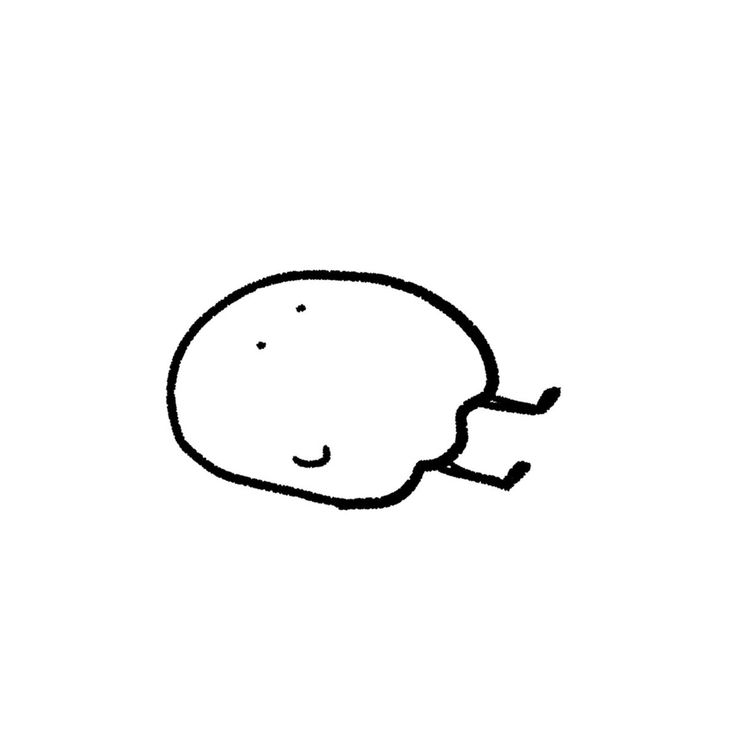| 일 | 월 | 화 | 수 | 목 | 금 | 토 |
|---|---|---|---|---|---|---|
| 1 | 2 | 3 | 4 | 5 | 6 | 7 |
| 8 | 9 | 10 | 11 | 12 | 13 | 14 |
| 15 | 16 | 17 | 18 | 19 | 20 | 21 |
| 22 | 23 | 24 | 25 | 26 | 27 | 28 |
| 29 | 30 | 31 |
- ga4 강의
- 강의 요약
- GA4
- 컴활 1과목
- 균쌤
- ga4 자격증공부
- ga4 자격증
- Ga
- skillshop ga4 강의
- ga4 app data stream
- ga4 계정설정
- 컴활 1급 필기
- ga4 설치
- 구글 애널리틱스
- ga4 데이터 스트림 설정
- ga4 자격증 강의
- 컴활 1급 필기 개념 요약
- SKILL
- use digital analytics to grow your business
- 마케팅
- 컴활
- 구글 애널리틱스4
- skillshop 강의
- 컴퓨터활용능력
- 구글 애널리틱스4 계정 및 설치
- skillshop ga4
- ga4 속성 설정
- Data Stream
- ga4 계정 생성
- 컴활 1급 필기 개념요약
- Today
- Total
밥알의 공부공간
[GA4] 2.5 Understand Google Analytics Reports 본문

보고서는 트래픽을 모니터링하고, 데이터를 조사하고, 사용자와 그들의 활동을 이해하는 데 사용할 수 있다.
이 글을 마치면 다음을 수행할 수 있다.
- 탐색 패널에 표시되는 다양한 유형의 보고서 인식
- 탐색 패널에 표시되는 보고서 컬렉션 커스텀
GA의 보고서를 사용하여 비즈니스 성과에 대한 인사이트를 얻을 수 있다. 보고서를 사용하여 트래픽을 모니터링하고, 데이터를 조사하고, 사용자와 사용자의 활동을 이해할 수 있다.
먼저 실시간 보고서에서 데이터를 확인하고 지난 30분 동안 사이트나 앱에 발생한 트래픽을 확인할 수 있다.
그런 다음 데이터는 보고 UI에서 사용할 수 있는 나머지 보고서로 처리된다. 왼쪽 메뉴에서 보고서 아이콘을 클릭하면 모든 보고서를 볼 수 있다.
기본적으로 보고서 개요, 실시간 개요가 표시된다. 그 아래에는 획득, 참여도, 수익창출에 대한 보고서가 포함된 life cycle과 기술, 사용자 속성(인구 통계정보, Audiences) 정보가 포함된 User가 있다.
어떻게 설정하느냐에 따라 기본적인 보고서 컬렉션이 있을 수 있지만 나중에 사용자 정의 기능을 사용하여 언제든지 이러한 기본 보고서를 추가할 수 있다.
GA에는 두가지 주요 유형의 보고서가 있다.
1. 하나는 주제에 대한 정보를 여러 카드에 요약하여 각각 다른 목표에 초점을 맞춘 개요 보고서이다.
2. 하나 또는 두개의 측정 기준을 분석하여 표 형식의 데이터를 더 자세히 조사할 수 있는 세부정보(사용자 획득, 트래픽) 보고서가 있다.
획득 개요
획득 개요를 클릭하면 아래의 보고서를 볼 수 있다.

개요 보고서에는 획득 데이터의 개요를 제공하는 카드가 표시된다. 각 카드의 상단에는 아이콘이 있다.
1) 초록색 체크표시 아이콘은 카드에 표시되는 데이터의 양을 나타내는 데이터 품질 아이콘이다.
2) 카드에 필터가 적용된 경우 (깔떼기모양?) 아이콘으로 표시된다.
이러한 아이콘은 해당되는 경우, GA의 모든 보고서 카드에 표시된다.
각 카드 하단에는 특정 인사이트나 데이터 세트를 더 자세히 살펴볼 수 있는 옵션이 있다.(카드 하단의 파란색 글씨)
예를 들어 세션 Google Ads 캠페인 카드에서 Google Ads 캠페인 보기를 클릭한다.

- 그러면 해당 카드의 데이터가 포함된 새 보고서가 로드된다.
사용자 획득 보고서

사용자 획득 보고서는 사용자가 웹사이트나 앱에 도달할 때 어디서 왔는지 보여준다.
이는 사용자에 대해 관찰된 최초의 캠페인, 매체 및 소스에 대한 정보를 제공하기 때문에 신규 사용자가 우리의 웹사이트나 앱을 처음으로 어떻게 찾는지에 대한 인사이트를 제공한다.
캠페인은 추천 Google Ads 캠페인 또는 우리가 만든 커스텀 캠페인에서 온 이름이다.
매체는 트래픽의 출처를 의미한다. 예를 들어 CPC는 클릭 당 비용을 의미하며 유료 검색을 의미한다.
소스는 트래픽의 출처(ex. Google)를 나타내며 매체를 더욱 명확하게 한다.

사용자 획득 보고서에서 기본적으로 보여주는 정보는 기본 채널 그룹이다. 이 그룹은 소스와 매체의 논리적 그룹이며, 본질적으로 사용자가 어디에서 왔는지를 보여주는 것이다. 하지만 채널 대신 캠페인, 소스 또는 매체별로 보고서를 보고 싶다면 표의 상단을 클릭해서 측정기준(dimension)을 변경할 수 있다.
각 측정기준에는 '첫번째 사용자'라는 텍스트가 포함되어 있다. 이는 측정기준이 사용자를 처음 획득한 방식을 설명한다는 것을 의미한다.
두번째 측정 기준을 추가하려면 더하기 아이콘을 클릭하면 된다.


예를 들어 국가를 선택하면 국가에 대한 새로운 열이 표에 추가되어 각 행을 국가별로 분류한다.
트래픽 획득 보고서
마지막으로 트래픽 획득 보고서를 살펴본다.

이 보고서에서 각 측정기준에는 세션이 포함되어 있다. 세션은 사용자가 웹사이트나 앱에 참여한 시간을 기준으로 사용자 상호작용을 그룹화하는 방법이다.
예를 들어, 사용자가 브라우저를 열고, 웹 사이트로 이동하면 세션이 시작된다. 사용자가 웹사이트의 브라우저 탭을 닫으면 해당 세션이 종료된다.
트래픽 획득 보고서는 사용자가 신규 사용자인지 재방문자인지 관계없이 새 세션이 어디서 오는지에 초점을 맞춘다. 이 보고서는 사용자의 첫번째 세션에 초점을 맞추고 해당 사용자의 추가 세션 데이터를 제외하는 사용자 획득 보고서와 다르다. 사용자 획득 보고서와 동일한 방식으로 보고서의 기본 측정기준에 이어서 두번째 측정기준을 조정할 수 있다.


기본적으로 대부분의 GA 보고서에는 보고서를 처음 열 때 지난 28일동안의 데이터가 표시되지만, 보고서의 위의 기간을 미리 설정된 여러 기간 중 하나로 조정하거나 선택한 사용자 정의 기간으로 조정할 수 있다.
마지막으로 우리의 Analytics 계정에 엑세스할 수 있는 사람과 보고서를 공유하려는 경우 공유아이콘을 선택하면 링크가 생성된다. 이 링크를 통해 접속하면 측정기준이나 기간에 대한 편집내용이 포함된 보고서의 현재 보기가 열린다.
Review

데이터를 분석하려면 GA의 보고서를 보면 된다. 보고서에서 핵심 비즈니스 지표를 빠르게 확인한 다음 탐색하려는 영역을 자세히 살펴볼 수 있다.
GA 속성을 처음 설정할 때 비즈니스 목표를 선택하라는 메시지가 표시되는데, 이때 선택한 내용에 따라 특정 보고서가 생성되어 기본적으로 보고서 탐색 패널에 표시된다. 하지만 언제든지 이러한 보고서를 조정하고 보고서 컬렉션을 추가할 수 있다.
표시되는 보고서 컬렉션을 사용자 지정하려면 속성에 대한 편집자 역할이 필요하다. 보고서에서 탐색 패널 하단에서 라이브러리를 선택한다. 거기에서 미리 생성된 컬렉션을 추가하거나 새 컬렉션을 만든다. 각 속성에는 최대 7개의 컬렉션이 있을 수 있다.(?)
보고서 컬렉션 사용자 지정에 대한 자세한 내용은 아래의 도움말 센터 문서를 참조!
https://support.google.com/analytics/answer/10460557
[GA4] 보고서 탐색 메뉴 맞춤설정 - 애널리틱스 고객센터
도움이 되었나요? 어떻게 하면 개선할 수 있을까요? 예아니요
support.google.com
'GA4' 카테고리의 다른 글
| [GA4] 2.4 Manage Your Google Analytics Conversions (2) | 2024.10.20 |
|---|---|
| [GA4] 2.3 Manage and Filter the Data You Collect (4) | 2024.10.20 |
| [Skillshop GA4] 2.2 Manage Your Google Analytics Events (6) | 2024.10.20 |
| [Skillshop GA4] 2.1 Navigate Your Google Analytics Account (2) | 2024.10.20 |
| [Skillshop GA4] 1.8 Power Your Reports with Dimensions and Metrics (6) | 2024.10.19 |